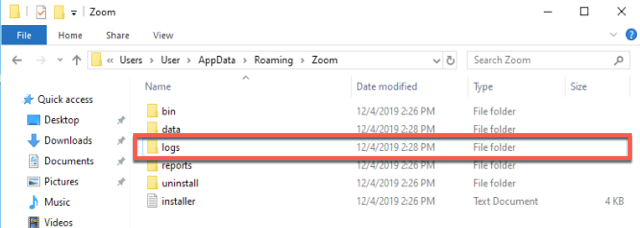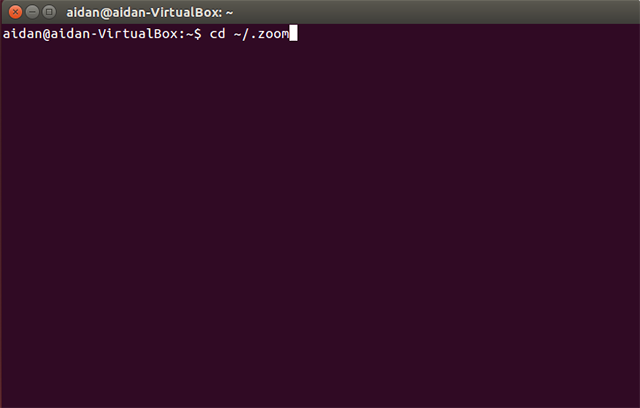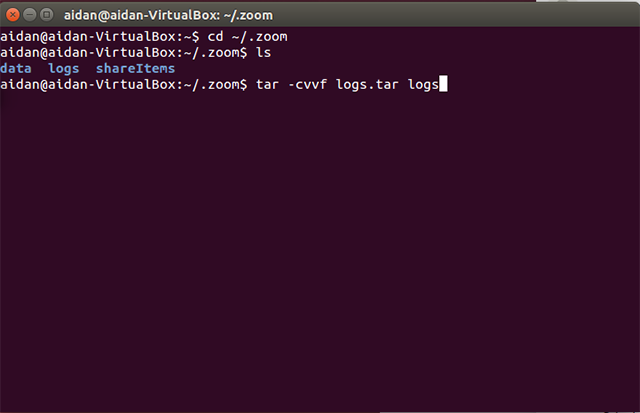发送问题报告和客户端日志
概述
如果在 Zoom 会议或网络研讨会中遇到问题,或者在使用 Zoom 应用程序聊天或安排会议时遇到问题,您可以向 Zoom 发送问题报告和日志。 这些问题报告和日志可帮助我们的支持团队解决问题并得出解决方案。 如果您尚未在 Zoom 中打开工单,我们建议您在发送报告前先打开支持工单。
如果需要更详细的分析,支持团队可提供需要安装的特殊故障排除版本。 完成安装后,需复制问题,并按照下方的说明检索日志。
本文涵盖以下主题:
前提条件
- Zoom Desktop Client:
- macOS 4.6.0 (13614.1202) 或更高版本
- Windows 4.6.0 (13610.1201) 或更高版本
- Linux 5.0.0 或更高版本
- Zoom Mobile App
- Android 5.0.0 或更高版本
- iOS 5.0.0 或更高版本
- 登录 Zoom Desktop Client。
- 点击您的头像,然后点击设置。

- 点击统计
 。
。
- 点击发送报告。

- 点击选择特征,选择要报告的问题类型。

- 选择特征后,点击选择问题,选择要报告的问题。 您还可以指定问题发生的日期和时间。

- 在详细说明下,添加有关该问题的更多信息,包括问题的分步说明(如果可能)。
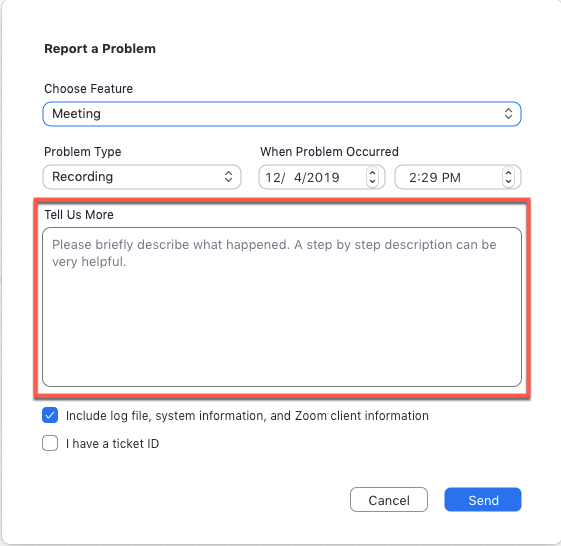
- 点击包含日志文件,以便将客户端生成的日志文件与问题报告一同发送给 Zoom 支持团队。

- 最后,如果您已有支持工单,点击我有工单 ID,输入工单号。

- 点击发送。
- 登录 Zoom Mobile App。
- 点击设置图标
 。
。 - 点击关于,然后点击报告问题。
- 选择您所报告问题的一个或多个特征,然后点击下一步。
- 指定以下内容:
-
问题:选择要报告的问题。 选择某些内容后,将显示一个文本框,以提供空间用于分步描述问题来解释问题(如果可能)。
-
发生时间:指定出现问题的日期和时间。
-
发送日志:允许将客户端生成的日志文件发送给 Zoom 支持团队。
-
我有工单 ID:如果您已有支持工单,输入工单号。
- 点击发送。
在故障排除版本中检索日志
注意:要执行这些步骤,需要您打开支持工单,并且我们的支持团队已经为您提供了 Zoom 应用的故障排除版本。
- 使用支持团队提供的链接下载安装包。
- 双击开始安装
- 登录新的 PC 客户端。 如果系统提示更新,请忽略。
- 重现问题。
- 找到日志文件,日志文件位于以下位置:
-
Win7+: C:\Users\your account\AppData\Roaming\Zoom\logs
-
XP:C:\Documents and Settings\your account\Application Data\Zoom\logs
注意:在您的计算机上,这些文件夹可能已隐藏。 您可以搜索 %appdata% 或临时显示所有隐藏的文件和文件夹。
- 压缩最新的日志文件并使用您的工单为其命名:例如 ticket 4444.zip 或您的姓名.zip
- 向我们发送压缩的日志,或将其上传到 Dropbox/Google Drive 并将链接发送给我们
- 发送日志后,卸载 Zoom 的故障排除版本,然后从下载页面重新安装。
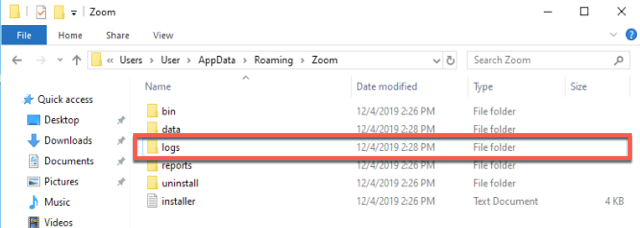
- 请使用支持团队提供的链接下载安装包
- 根据需要安装此安装包。 在大多数版本中,您可以从软件中心进行安装。 请了解我们针对 Linux 不同文件类型和风格的安装过程
- 登录新的 Linux 客户端并运行相同的测试用例以复制问题
- 结束会议。
- 打开您的终端,然后输入以下内容导航到日志文件夹:
cd ~/.zoom
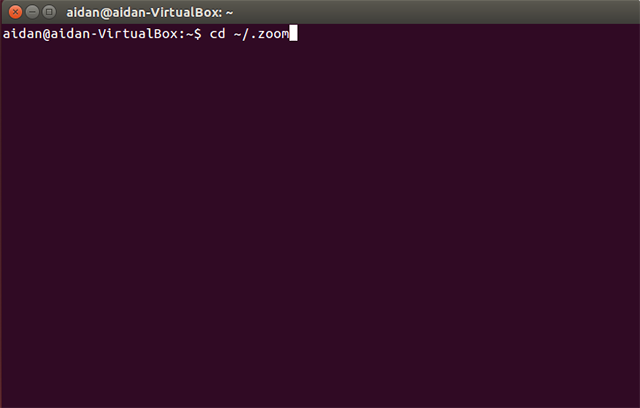
- 压缩日志文件夹。 以下用户通过在 Ubuntu 14.04 上运行
tar -cvvf logs.tar logs 进行压缩
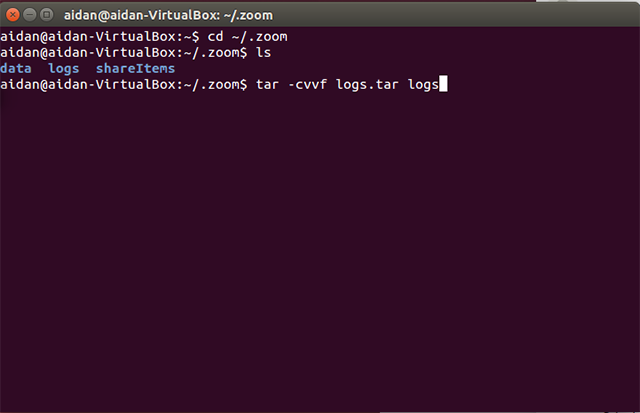
- 为了方便起见,在将文件发送给我们时,您可能需要移动一下新压缩的文件。 下面将新压缩的日志文件夹移动到了 Documents 文件夹
mv logs.tar /home/[Your Name]/Documents

- 向我们发送压缩的日志,或将其上传到 Dropbox 并将链接发送给我们。
- 发送日志后,请卸载 Zoom 的故障排除版本,然后从下载页面重新安装。

 。
。


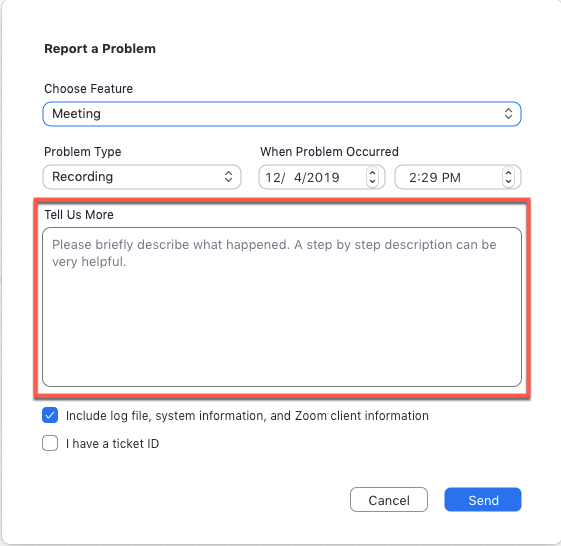



 。
。


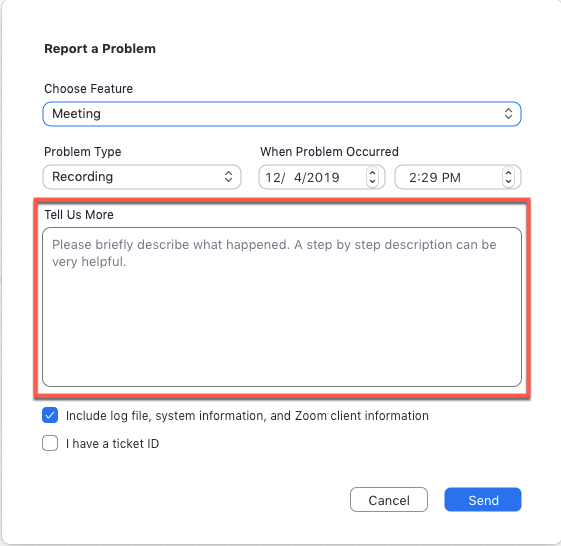


 。
。